Správci IT můžou pomocí této příručky nasadit doplněk Onenotový poznámkový blok předmětu do školy nebo oblasti pomocí šablon Zásady skupiny. S tímto přístupem správci IT odsoudí výchozí nastavení pro konkrétní systém řízení učení (LMS), studentský informační systém (SIS) nebo známkovou knihu. Díky nasazení těchto zásad skupiny mají učitelé méně práce s nastavováním a můžou hned začít integrovat zadání a známky pomocí doplňku Onenotový poznámkový blok předmětu.
Začínáme
Stáhněte si Zásady skupiny šablony doplňku Poznámkový blok předmětu.
Tento soubor obsahuje jeden soubor ClassNotebook.admx s neutrálním jazykem a několik souborů ClassNotebook.adml pro konkrétní jazyk, jeden soubor pro každý ze 43 jazyků, které doplněk Poznámkový blok předmětu podporuje.
Informace o používání souborů .admx a .adml ve Windows 7 a Windows Serveru 2008 a novějších najdete v článku Správa souborů zásad skupiny (.admx) – podrobný průvodce.
Správa připojení LMS/SIS
Doplněk Onenotový poznámkový blok předmětu umožňuje učitelům připojovat se ke svým školním systémům Learning Management System (LMS) nebo studentským informačním systémům (SIS). Když učitelé kliknou v doplňku Poznámkový blok předmětu na tlačítko Connections, zobrazí se jim výzva k nastavení připojení, které doplňku Poznámkový blok předmětu umožní připojit se ke svému systému LMS/SIS, jak je znázorněno na následujícím snímku obrazovky.
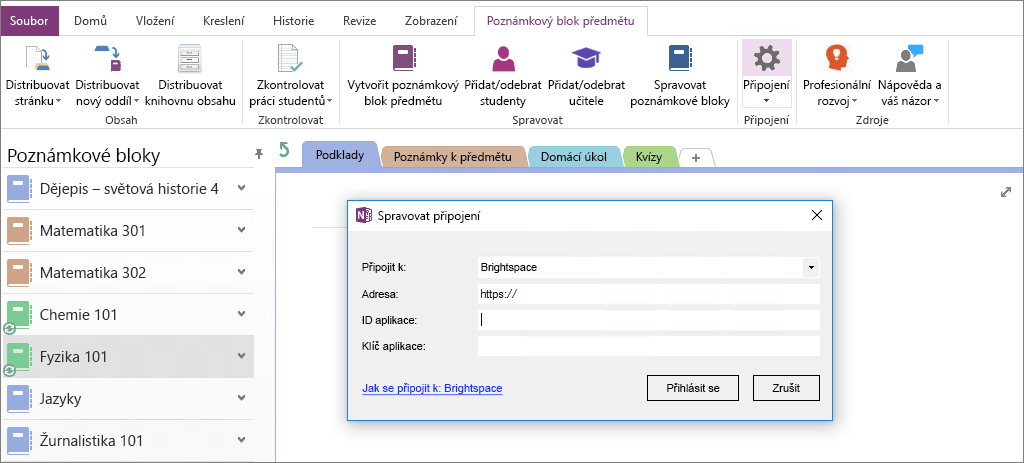
Pomocí těchto zásad skupiny může správce IT tato nastavení definovat pro všechny učitele ve škole nebo síti škol. Učitelé pak nebudou muset tato nastavení provádět ručně. Následující snímek obrazovky zobrazuje dialogové okno Spravovat připojení s povolenými zásadami skupiny.
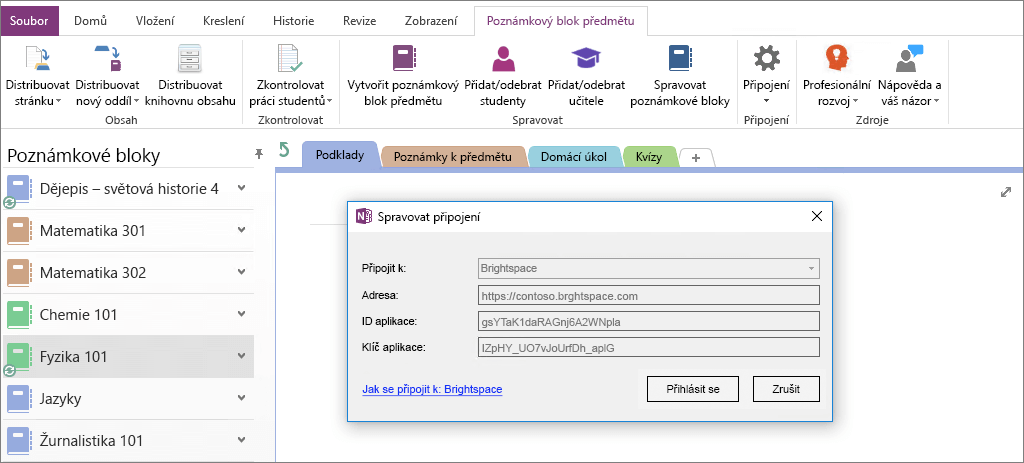
Následující část podrobně popisuje tato nastavení a jejich projevy v systémech LMS a SIS, které doplněk Onenotový poznámkový blok předmětu podporuje.
Nastavení zásad skupiny
Následující tabulka obsahuje seznam nastavení zásad skupiny, která jsou součástí výše uvedených šablon.
|
Název nastavení |
Cesta a název hodnoty registru |
Popis |
|
Název systému LMS |
HKEY_CURRENT_USER\Software\Policies\Microsoft\OneNoteClassNotebook\Lms |
Toto nastavení zásad určuje systém LMS nebo SIS, ke kterému je doplněk Onenotový poznámkový blok předmětu připojený. Seznam povolených hodnot pro toto nastavení najdete dole v části Nastavení LMS/SIS. |
|
Adresa URL hostitele LMS |
HKEY_CURRENT_USER\Software\Policies\Microsoft\OneNoteClassNotebook\LmsHost |
Toto nastavení zásad určuje adresu URL hostitele systému LMS nebo SIS. Některé systémy LMS a SIS mají konstantní adresy URL hostitele, zatímco jiné mají adresy URL hostitele, které jsou specifické pro určitou školu nebo síť škol. Přehled toho, které systémy LMS a SIS používají adresy URL hostitele specifické pro určitou školu nebo síť škol, najdete v části Nastavení LMS/SIS. |
|
ID klienta |
HKEY_CURRENT_USER\Software\Policies\Microsoft\OneNoteClassNotebook\ClientId |
Toto nastavení zásad určuje ID klienta (někdy označované jako ID aplikace), které doplněk Onenotový poznámkový blok předmětu vyžaduje k volání rozhraní API některých systémů LMS nebo SIS. ID klienta obvykle generuje správce IT v uživatelském rozhraní LMS/SIS spolu s tajným klíčem klienta. Přehled toho, které systémy LMS a SIS vyžadují ID klienta, najdete v části Nastavení LMS/SIS. |
|
Tajný klíč klienta |
HKEY_CURRENT_USER\Software\Policies\Microsoft\OneNoteClassNotebook\ClientSecret |
Toto nastavení zásad určuje tajný klíč klienta (někdy označovaný jako tajný klíč aplikace), který doplněk Onenotový poznámkový blok předmětu vyžaduje k volání rozhraní API některých systémů LMS nebo SIS. Tajné klíče klienta obvykle generuje správce IT v uživatelském rozhraní LMS/SIS spolu s ID klienta. Přehled toho, které systémy LMS a SIS vyžadují tajný klíč klienta, najdete v části Nastavení LMS/SIS. |
|
Přístupový token |
HKEY_CURRENT_USER\Software\Policies\Microsoft\OneNoteClassNotebook\AccessToken |
Toto nastavení zásad určuje přístupový token (někdy označovaný jako token uživatele), který doplněk Onenotový poznámkový blok předmětu vyžaduje k volání rozhraní API některých systémů LMS nebo SIS. Přístupové tokeny obvykle generuje správce IT v nastavení pro správu LMS/SIS. Přehled toho, které systémy LMS a SIS vyžadují přístupový token, najdete v části Nastavení LMS/SIS. |
|
Kód školy |
HKEY_CURRENT_USER\Software\Policies\Microsoft\OneNoteClassNotebook\SchoolCode |
Toto nastavení zásad určuje kód školy, který doplněk Onenotový poznámkový blok předmětu vyžaduje k volání rozhraní API některých systémů LMS nebo SIS. Hodnota tohoto nastavení se obvykle získává z nastavení pro správu LMS/SIS. Přehled toho, které systémy LMS a SIS vyžadují kód školy, najdete v části Nastavení LMS/SIS. |
|
Školní rok |
HKEY_CURRENT_USER\Software\Policies\Microsoft\OneNoteClassNotebook\SchoolYear |
Toto nastavení zásad určuje školní rok, který doplněk Onenotový poznámkový blok předmětu vyžaduje k volání rozhraní API některých systémů LMS nebo SIS. Hodnota tohoto nastavení se obvykle získává z nastavení pro správu LMS/SIS. Přehled toho, které systémy LMS a SIS vyžadují školní rok, najdete v části Nastavení LMS/SIS. |
Nastavení LMS/SIS
Následující části obsahují seznam nastavení zásad skupiny vyžadovaných jednotlivými systémy LMS/SIS, které doplněk Onenotový poznámkový blok předmětu podporuje.
Hodnota nastavení tučným písmem označuje, že hodnota musí být zadána doslovně. Například hodnota pro nastavení názvu LMS.
Hodnota nastavení v kurzívě označuje, že je specifická pro instanci LMS/SIS vaší školy nebo okresu a obvykle se získává z nastavení správce. Například hodnota pro nastavení adresy URL hostitele LMS.
Aeries
|
Název nastavení |
Typ nastavení |
Hodnota |
|
Název systému LMS |
Řetězec |
Aeries |
Blackbaud
|
Název nastavení |
Typ nastavení |
Hodnota |
|
Název systému LMS |
Řetězec |
Blackbaud |
|
Adresa URL hostitele LMS |
Řetězec |
Adresa URL instance Blackbaud vaší školy nebo okresu Příklad: https://contoso.blackbaud.com |
Brightspace
|
Název nastavení |
Typ nastavení |
Hodnota |
|
Název systému LMS |
Řetězec |
Brightspace |
|
Adresa URL hostitele LMS |
Řetězec |
Adresa URL instance Brightspace vaší školy nebo sítě škol. Například: https://contoso.brightspace.com |
|
ID klienta |
Řetězec |
Generuje se v instanci Brightspace. Informace o tom, jak vygenerovat ID klienta, najdete v tomto průvodci. |
|
Tajný klíč klienta |
Řetězec |
Generuje se v instanci Brightspace. Informace o tom, jak vygenerovat tajný klíč klienta, najdete v této příručce . |
Canvas
|
Název nastavení |
Typ nastavení |
Hodnota |
|
Název systému LMS |
Řetězec |
Canvas |
|
Adresa URL hostitele LMS |
Řetězec |
Adresa URL instance Canvas vaší školy nebo sítě škol. Například: https://contoso.instructure.com |
Classter
|
Název nastavení |
Typ nastavení |
Hodnota |
|
Název systému LMS |
Řetězec |
Classter |
Edmodo
|
Název nastavení |
Typ nastavení |
Hodnota |
|
Název systému LMS |
Řetězec |
Edmodo |
Edsby
|
Název nastavení |
Typ nastavení |
Hodnota |
|
Název systému LMS |
Řetězec |
Edsby |
|
Název organizace LMS |
Funkce String |
Název organizace, kterou správce IT zadá při registraci |
EDUonGo
|
Název nastavení |
Typ nastavení |
Hodnota |
|
Název systému LMS |
Řetězec |
EDUonGo |
|
Adresa URL hostitele LMS |
Řetězec |
Adresa URL instance EDUonGo vaší školy nebo sítě škol. Například: https://contoso.eduongo.com |
ESD
|
Název nastavení |
Typ nastavení |
Hodnota |
|
Název systému LMS |
Řetězec |
ESD |
|
Název organizace LMS |
Funkce String |
Název organizace, kterou správce IT zadá při registraci |
Firefly Learning
|
Název nastavení |
Typ nastavení |
Hodnota |
|
Název systému LMS |
Řetězec |
FireflyLearning |
|
Adresa URL hostitele LMS |
Řetězec |
Adresa URL instance Firefly Learning vaší školy nebo sítě škol. Například: https://contoso.firefly.com |
Google Classroom
|
Název nastavení |
Typ nastavení |
Hodnota |
|
Název systému LMS |
Řetězec |
GoogleClassroom |
Infinite Campus (blokovaný)
|
Název nastavení |
Typ nastavení |
Hodnota |
|
Název systému LMS |
Řetězec |
Infinite Campus (blokovaný) |
Živé známky
|
Název nastavení |
Typ nastavení |
Hodnota |
|
Název systému LMS |
Řetězec |
Živé známky |
LMS365
|
Název nastavení |
Typ nastavení |
Hodnota |
|
Název systému LMS |
Řetězec |
LMS365 |
|
Adresa URL hostitele LMS |
Řetězec |
Adresa URL instance LMS365 vaší školy nebo sítě škol. Například: https://contoso.sharepoint.com |
Microsoft Classroom
|
Název nastavení |
Typ nastavení |
Hodnota |
|
Název systému LMS |
Řetězec |
MicrosoftClassroom |
Microsoft Teams
|
Název nastavení |
Typ nastavení |
Hodnota |
|
Název systému LMS |
Řetězec |
Microsoft Teams |
Moodle
|
Název nastavení |
Typ nastavení |
Hodnota |
|
Název systému LMS |
Řetězec |
Moodle |
|
Adresa URL hostitele LMS |
Řetězec |
Adresa URL instance Moodle vaší školy nebo sítě škol. Například: https://contoso.moodle.com |
|
Přístupový token |
Řetězec |
Generuje se v instanci Moodle. Informace o vygenerování přístupového tokenu najdete v této příručce . |
OpenLearning
|
Název nastavení |
Typ nastavení |
Hodnota |
|
Název systému LMS |
Řetězec |
OpenLearning |
PowerSchool
|
Název nastavení |
Typ nastavení |
Hodnota |
|
Název systému LMS |
Řetězec |
PowerSchool |
Rediker
School Bytes
|
Název nastavení |
Typ nastavení |
Hodnota |
|
Název systému LMS |
Řetězec |
SchoolBytes |
Schoology
|
Název nastavení |
Typ nastavení |
Hodnota |
|
Název systému LMS |
Řetězec |
Schoology |
|
Adresa URL hostitele LMS |
Řetězec |
Adresa URL instance Schoology vaší školy nebo sítě škol. Například: https://contoso.schoology.com |
|
ID klienta |
Řetězec |
Generuje se v instanci Schoology. Viz https://aka.ms/classnotebookaddinschoology |
|
Tajný klíč klienta |
Řetězec |
Generuje se v instanci Schoology. Viz https://aka.ms/classnotebookaddinschoology |
Sebit VCloud
|
Název nastavení |
Typ nastavení |
Hodnota |
|
Název systému LMS |
Řetězec |
Sebit |
Skyward
|
Název nastavení |
Typ nastavení |
Hodnota |
|
Název systému LMS |
Řetězec |
Skyward |
SunGard
|
Název nastavení |
Typ nastavení |
Hodnota |
|
Název systému LMS |
Řetězec |
SunGard |
Synergie
|
Název nastavení |
Typ nastavení |
Hodnota |
|
Název systému LMS |
Řetězec |
Synergie |
|
Název organizace LMS |
Funkce String |
Název organizace, kterou správce IT zadá při registraci |
Teacher Dashboard
|
Název nastavení |
Typ nastavení |
Hodnota |
|
Název systému LMS |
Řetězec |
TeacherDashboard |
|
Adresa URL hostitele LMS |
Řetězec |
Adresa URL instance Teacher Dashboard vaší školy nebo sítě škol. Například: https://contoso.teacherdasboard365.com |
WinjiGo
|
Název nastavení |
Typ nastavení |
Hodnota |
|
Název systému LMS |
Řetězec |
WinjiGo |










